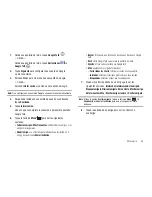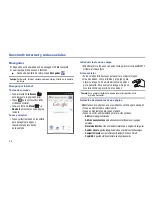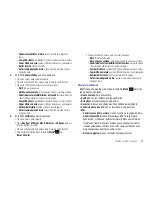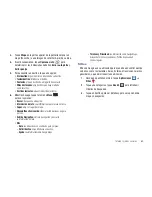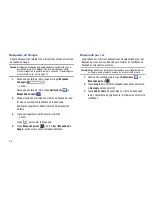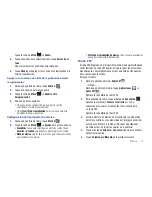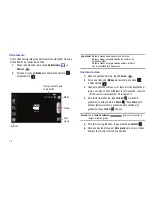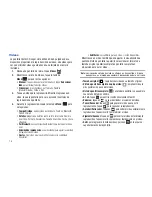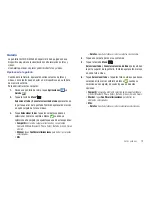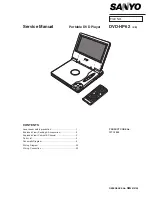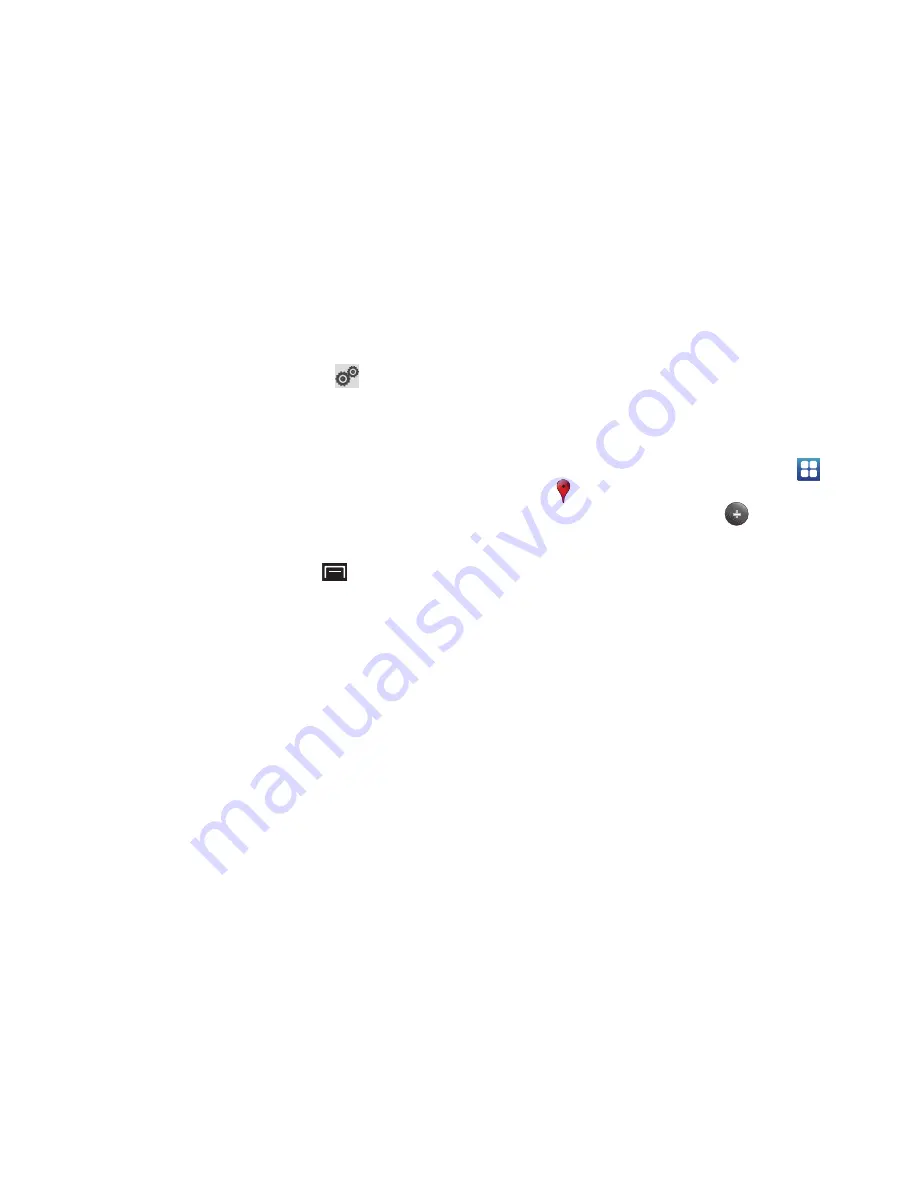
Internet y redes sociales 65
3.
Toque
Mapa
en la parte superior de la pantalla vara ver un
mapa (En coche) o una imagen de satélite (A pie) de su área.
4.
Si está conduciendo, toque
Opciones ruta
para
determinar si las indicaciones deberían
Evitar autopistas
y
Evitar peajes
.
5.
Para encontrar un destino, toque una opción:
• Di el destino
: diga el nombre o dirección de su destino.
• Teclear destino
: introduzca el destino.
• Contactos
: elija un destino de un registro de contacto.
• Sitios destacados
: elija destinos que haya marcado
como favoritos.
• Destinos recientes
: elija entre destinos recientes.
6.
Mientras navega, toque la tecla de
Menú
para ver opciones:
• Buscar
: busque una ubicación.
• Información de ruta
: vea información sobre la ruta en curso.
• Capas
: elija ver capas del mapa.
• Silencio/Reactivar sonido
: silencie las indicaciones de guía
por voz.
• Salir de Navigation
: cierre la navegación y descarte
la información de ruta.
• Más
:
–
Ruta
: vea indicaciones en una lista de paso por paso.
–
Definir destino
: elija o introduzca un destino.
–
Ayuda
: vea información sobre Google Maps.
–
Términos y Privacidad
: vea información sobre Google Maps,
incluyendo Términos y condiciones, Política de privacidad
y Avisos legales.
Sitios
Sitios de Google usa su ubicación para ayudarle a encontrar destino
cercanos, como restaurantes, bares, hoteles, atracciones, cajeros y
gasolineras, o puede introducir una ubicación.
1.
Desde una pantalla de inicio, toque
Aplicaciones
➔
Sitios
.
2.
Toque una categoría o toque
Añadir
para introducir
criterios de búsqueda.
3.
Toque un destino para ver detalles y para ver opciones de
mapa y navegación.